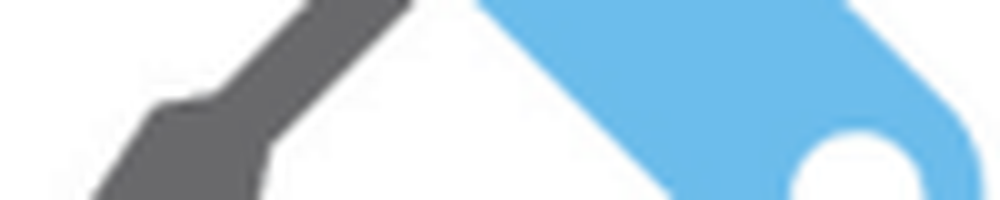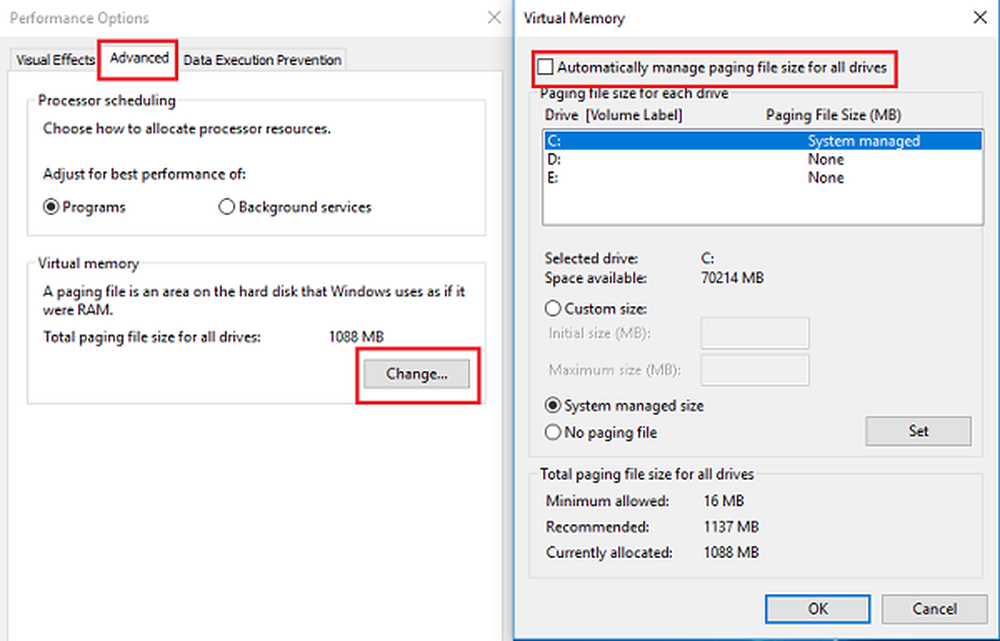Ce este wuauserv? Cum de a repara utilizări mari CPU de la Wuauserv în Windows 10
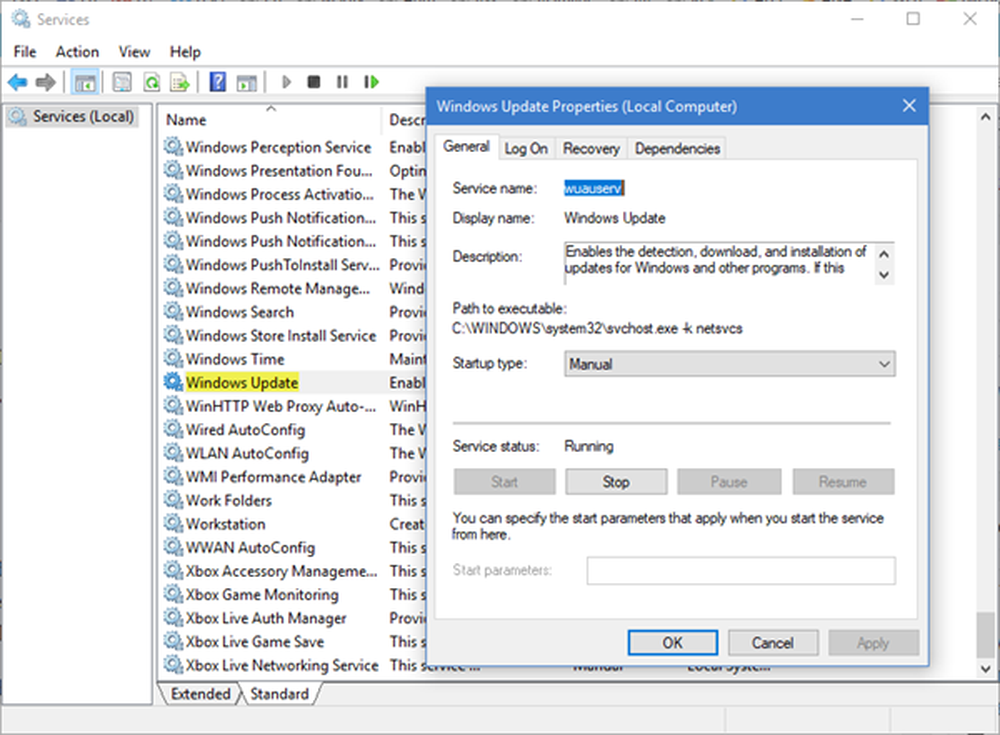
În acest post, vom învăța un pic despre procesul wuauserv din sistemul de operare Windows și vom vedea cum se pot rezolva problemele cu CPU mari sau probleme de utilizare a memoriei în Windows 10/8/7. Numele acestui serviciu este serviciul de actualizare Windows și vom vedea cum puteți opri sau reporni cu ușurință serviciul Windows.
Ce este wuauserv
wuauserv proces sau Serviciul de actualizare Windows permite detectarea, descărcarea și instalarea actualizărilor pentru Windows și alte programe. Dacă acest serviciu este dezactivat, utilizatorii acestui computer nu vor putea să utilizeze funcția Windows Update sau funcția de actualizare automată și programele nu vor putea să utilizeze API-ul Windows Update Agent (WUA).
Calea către executabilul său este C: \ WINDOWS \ system32 \ svchost.exe -k netsvcs. De obicei, consumă cele mai multe resurse și memorie din CPU svchost.exe, care, de la sine, este normal, dar uneori se știe că consumă resurse anormal. În astfel de cazuri, iată ce puteți încerca.
wuauserv utilizare CPU mare
1] Porniți instrumentul de remediere a problemelor de întreținere a sistemului. Pentru a rula Întrebări frecvente. Deschideți Run, tastați următoarele și apăsați Enter:
msdt.exe -direcții de întreținere
Vă ajută?
2] Apoi rulați Depanator de performanță a sistemului. Pentru a face acest lucru, deschideți o comandă de comandă ridicată, tastați următoarele și apăsați pe Enter pentru a rula Power Troubleshooter.
msdt.exe / id PerformanțăDiagnostică
Acest instrument de depanare ajută utilizatorul să ajusteze setările pentru a îmbunătăți viteza și performanța sistemului de operare.
3] Rulați Windows Troubleshooter. Utilizatorii din Windows 10 pot accesa toate dispozitivele de tratare a problemelor prin intermediul Troubleshooters Page din Setări.
4] Rulați services.msc pentru a deschide Managerul de servicii Windows.
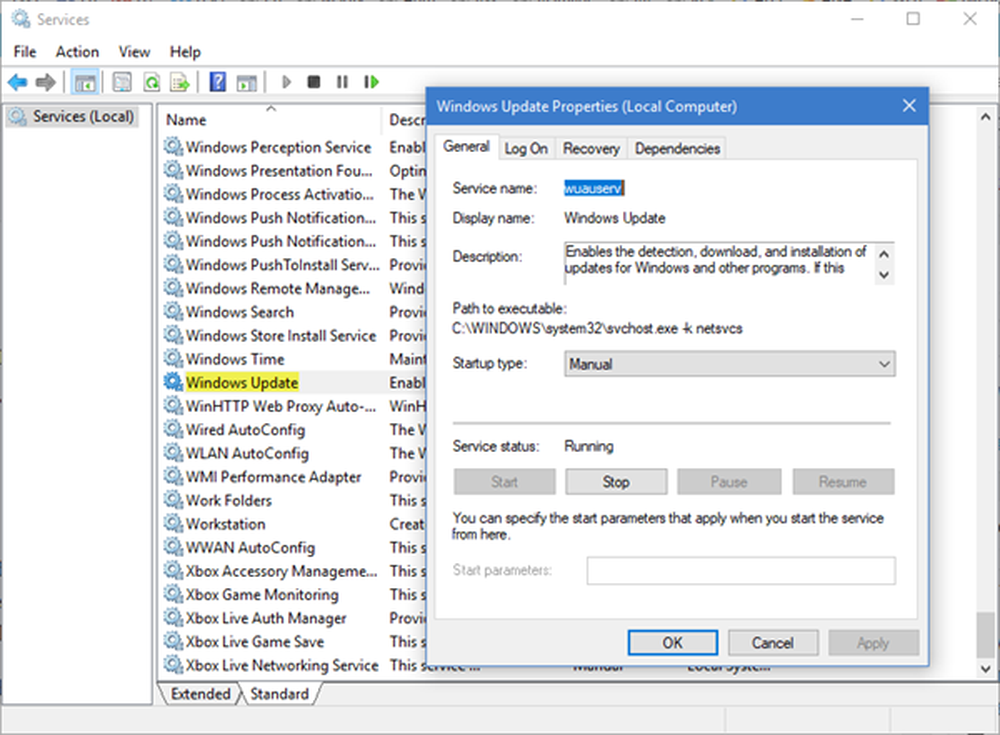
5] Ștergeți conținutul folderului SoftwareDistribution și folderul Catroot2.
6] Încărcați sistemul în modul sigur în rețea. Dacă sistemul funcționează bine în modul Safe, este posibil să fie necesar să efectuați Boot Clean. Trebuie să urmați o altă procedură pentru a porni Windows 10 în modul Safe. Odată ajuns acolo, selectați opțiunea de a porni sistemul în modul "Siguranță cu rețea". Deci, porniți Boot Clean State și încercați apoi să depanați, să identificați și să izolați manual procesul de încălcare. După finalizarea lucrărilor, setați sistemul să pornească în mod normal.
7] În mod ideal, acești pași ar trebui să rezolve problema utilizării mari a procesorului. Cu toate acestea, în cazul în care problema rămâne nerezolvată, pentru a identifica procesul infracțional, puteți utiliza și Vizualizatorul de evenimente, apoi îl puteți utiliza pentru a identifica erorile.
Sper că sugestiile noastre vă vor ajuta să remediați problema.
Postări despre procesele care utilizează resurse mari:- Furnizorul de servicii WMI utilizează un CPU mare
- Problema de utilizare a CPU de mare capacitate OneDrive
- Ntoskrnl.exe utilizare CPU mare și disc
- Managerul ferestrelor de birou dwm.exe consumă CPU mare
- Module Windows Installer Worker Utilizare mare CPU și disc
- Windows Driver Foundation utilizând CPU mare
- Windows Shell Experience Gazdă utilizează CPU mare.